كيفية تفتيح مقطع فيديو عبر الإنترنت بحرية: إرشادات كاملة للأداء
يعد تعزيز سطوع الفيديو أحد إجراءات تحرير الفيديو القياسية التي يستخدمها معظمنا. سواء كان مقطع فيديو مسجلاً أو مقطعًا جزئيًا من فيلمك المفضل ، فإنه يجعلنا مرتاحين لمشاهدته بسطوع مثالي. لا يمكننا إنكار أنه حتى لو بذلنا بعض الجهد لإنتاج فيديو جيد الإضاءة ، سيأتي حقًا وقت يتضح فيه أنه مظلم. ومن ثم ، إذا حدث هذا ، فلا داعي للقلق أو أن تصبح مشكلة لأن هناك حلولًا لهذا الظرف عبر الإنترنت. وبالتالي ، تعال واسمح لنا بتوجيهك خلال الإجراء الشامل إلى زيادة سطوع الفيديو عبر الإنترنت مجانًا التي سوف تقرأها في المحتوى أدناه.

محتوى الصفحة
الجزء 1. كيفية تفتيح مقطع فيديو دون اتصال بالإنترنت
قبل أن نقدم لك الأدوات عبر الإنترنت التي نحن على وشك تقديمها ، نقدم بسخاء أفضل البرامج التي يمكنك استخدامها في وضع عدم الاتصال: محول الفيديو فيدمور. يمكنك استخدام هذا البرنامج حتى بدون الإنترنت نظرًا لكونه أداة قائمة بذاتها. علاوة على ذلك ، يمكن لهذا البرنامج الخاص إصلاح ملفات الفيديو الداكنة الخاصة بك في النهاية باستخدام أداة تصحيح الألوان الخاصة به. علاوة على ذلك ، تتيح لك هذه الوظيفة تعديل سطوع الفيديو والتشبع والتباين والحيوية عبر إعداد تدرج الألوان. ناهيك عن قدرته على تحرير العديد من مقاطع الفيديو في نفس الوقت ، مما يوفر لك المزيد من الوقت لمهمتك الأخرى. وبالمثل ، فإنه يمكّنك من قص مقاطعك وتقسيمها وتحسينها باستخدام أدوات مدعومة بالذكاء الاصطناعي أثناء العمل مع ملفاتك. علاوة على ذلك ، يمكنك زيادة سطوع الفيديو المشابه عبر الإنترنت مجانًا لأنه يوفر نسخة تجريبية مجانية.
ستندهش من عدد الميزات والأدوات القوية التي يوفرها Vidmore Video Converter. لذلك ، من خلال إعطائك الإجراءات الخاصة بكيفية عمله لإضفاء السطوع على الفيديو أدناه ، ستحصل أيضًا على نظرة خاطفة على ميزاته.
- باستخدام تقنيات الذكاء الاصطناعي المتقدمة ، قم بتحرير ملفات الفيديو بشكل ممتاز.
- يدعم وينتج ما يصل إلى 4K من مقاطع الفيديو.
- عملي على أكثر من 200 تنسيق فيديو مختلف.
- مشبع بتقنية فائقة السرعة وتسريع الأجهزة.
- إعدادات مسبقة قابلة للتحسين لتحسين الفيديو.

كيفية استخدام Vidmore Video Converter لتفتيح الفيديو
الخطوة 1. الحصول على البرنامج
أول شيء عليك القيام به هو تنزيل هذا البرنامج وتثبيته على جهاز الكمبيوتر الخاص بك. لتسريع هذه الخطوة ، انقر فوق تحميل الأزرار المذكورة أعلاه.
الخطوة 2. استيراد الفيديو المظلم
بعد تثبيت Vidmore ، قم بتشغيله وعلى الواجهة الرئيسية ، انتقل إلى ملف صندوق الأدوات أيقونة. ثم ، انقر فوق تصحيح الألوان الخيار في النافذة الجديدة واستيراد الفيديو بشاشة داكنة.
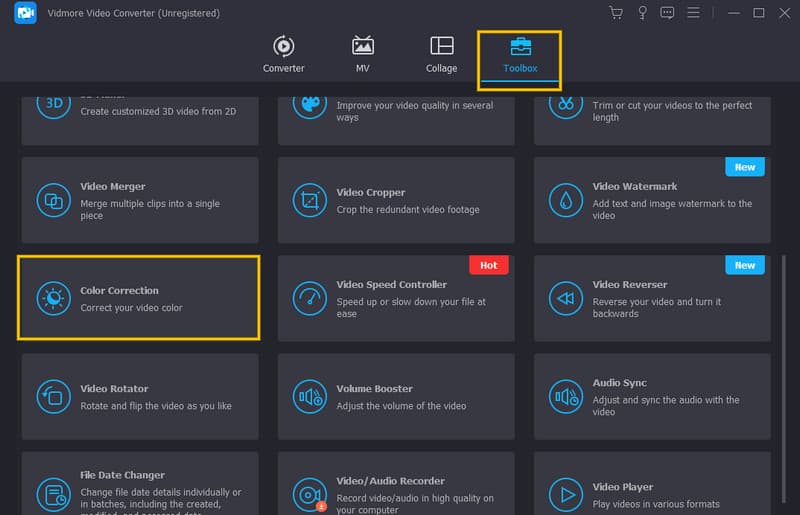
الخطوة 3. سطع الفيديو
ستنقلك الأداة إلى نافذة التعديل الخاصة بها عند تحميل الفيديو. من هناك ، مرر مؤشر الماوس فوق سطوع الخيار تحت المعاينة. قم بتمرير شريط التمرير إلى اليمين لزيادة سطوع الفيديو. أيضًا ، لا تتردد في تعديل الخيارات المتاحة الأخرى وفقًا لاحتياجاتك.
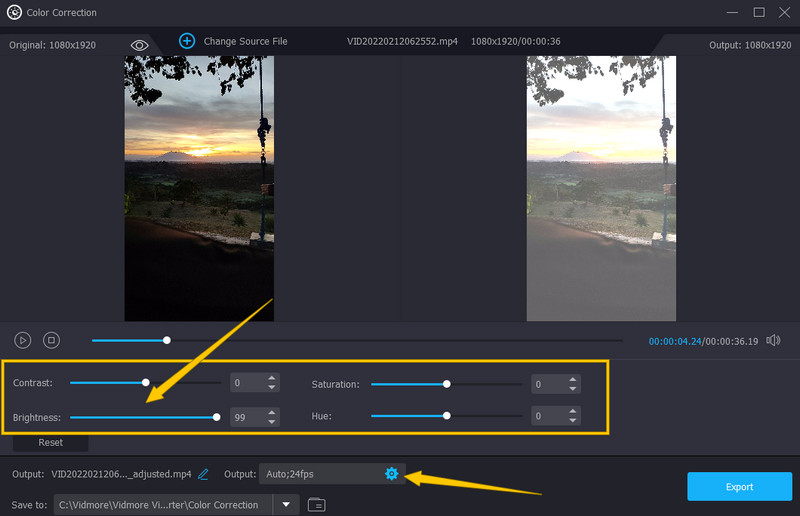
الخطوة 4. إعدادات الإخراج (اختياري)
بعد ذلك ، إذا كنت تريد رؤية الإعدادات الإضافية لمقطع الفيديو الخاص بك ، فاضغط على ترس الرمز الذي تراه تحت الإعدادات المسبقة للسطوع. بعد النقر ، ستظهر نافذة منبثقة حيث يمكنك البدء في التنقل في إعدادات الإخراج المتاحة. لا تنسى أن تضرب ملف حسنا علامة التبويب بعد.
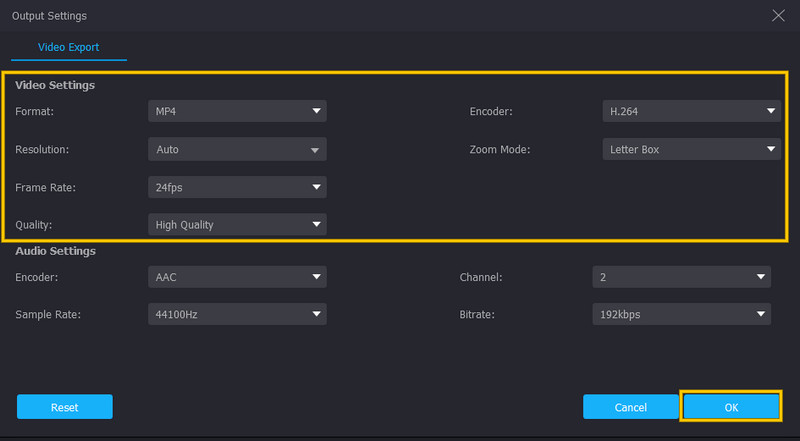
الخطوة 5. تصدير الفيديو المشرق
وبالتالي ، اضغط على تصدير علامة التبويب في الجزء السفلي من الواجهة لبدء عملية التصدير. بعد ذلك ، شاهد إخراج الفيديو على وجهته.
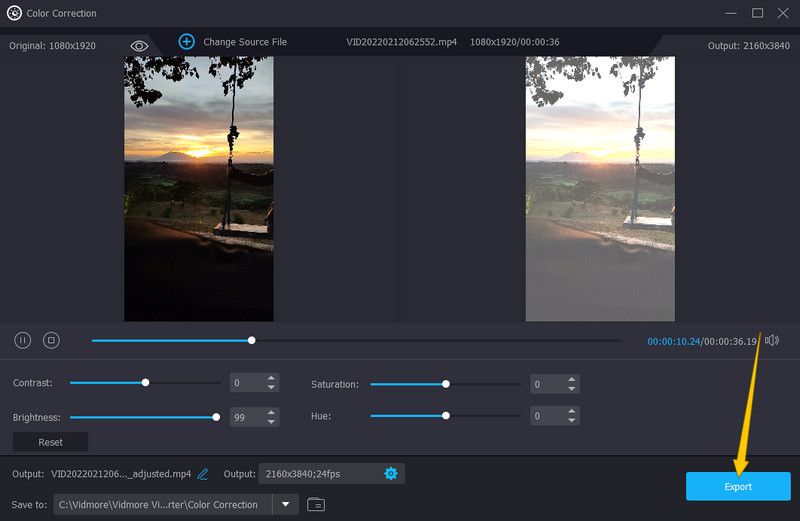
الجزء 2. كيفية تفتيح مقطع فيديو مجانًا باستخدام البرامج عبر الإنترنت
1. Clideo
أول تطبيق في القائمة لإضفاء السطوع على مقاطع الفيديو عبر الإنترنت هو Clideo. برنامج الويب هذا عبارة عن أداة مجمعة بالكامل تتيح لك زيادة سطوع الفيديو الخاص بك أثناء العمل في مهام أخرى مثل شحذها أيضًا. علاوة على ذلك ، يتيح لك برنامج تحرير الفيديو عبر الإنترنت هذا الحصول على فيديو شفاف لإخراجك. علاوة على ذلك ، يتيح لك Clideo الاستمتاع باستخدامه دون الحاجة إلى عشرة سنتات بينما يسمح لك بالتحكم في السطوع والتشبع وتدرج الألوان والمصغر والتباين والتلاشي للفيديو الداكن الخاص بك. ومع ذلك ، فإن Clideo لن يزودك إلا بمخرجات تحمل علامة مائية لنسخته المجانية. خلاف ذلك ، إذا لم تكن على ما يرام مع العلامة المائية ، فلا تتردد في الترقية إلى إصداراتها المتميزة. في هذه الأثناء ، فيما يلي الخطوات التي يمكنك اتباعها لجعل الفيديو الخاص بك ساطعًا.
الخطوة 1. على متصفح جهاز الكمبيوتر الخاص بك ، انتقل إلى موقع Clideo الرسمي. بعد ذلك ، ابدأ في تحميل ملف الفيديو الخاص بك عن طريق الضغط على اختر ملف التبويب.
الخطوة 2. بعد تحميل الفيديو ، يمكنك البدء في إجراء تعديلات لتفتيح الفيديو الخاص بك. ابدأ بضبط ملف سطوع، ثم اتبعه مع المجموعات الأخرى المتاحة على الصفحة.
الخطوه 3. عندما يكون كل شيء جيدًا ، يمكنك بالفعل النقر فوق ملف تصدير زر. بعد ذلك ، قم بتنزيل ملف الفيديو الذي قمت بتفتيحه.

2. Kapwing
هناك أداة أخرى يمكنك استخدامها لتفتيح مقاطع الفيديو عبر الإنترنت مجانًا وهي Kapwing. هذه الأداة عبر الإنترنت لديها القدرة على تفتيح الفيديو الخاص بك خمسة عشر مرة من الظلام الأصلي. في الوقت نفسه ، يمكّنك أيضًا من تعديل عتامة الفيديو الخاص بك ، والتباين ، والتشبع ، وما إلى ذلك. إلى جانب هذه الوظيفة ، توجد ميزاتها القوية الأخرى ، مثل التسجيل والعناوين الفرعية والعناصر والطبقات والقوالب والانتقالات والنص وغير ذلك الكثير. ومع ذلك ، مثل جميع الأدوات عبر الإنترنت ، يأتي Kapwing أيضًا مع عمليات حظر قد لا يرغب الآخرون في وضعها في الاعتبار ، مثل نسخته المجانية التي تنتج فقط مخرجات MP4. ومع ذلك ، إذا كنت تريد تجربة استخدام Kapwing ، فلا تتردد في اتباع الخطوات أدناه.
الخطوة 1. قم بزيارة موقع ويب Kapwing وانقر فوق الزر بدء التحرير.
الخطوة 2. على الواجهة الرئيسية ، قم باستيراد الفيديو الذي تريد تحريره. بمجرد تحميله ، انقر فوق يعدل زر للوصول إلى الإعدادات.
الخطوه 3. تحسين سطوع الخيار وضبط وفقا لذلك. ثم اضغط على تم التعديل علامة التبويب للوصول إلى ملف مشروع تصدير اختيار.

الجزء 3. أسئلة وأجوبة حول جعل الفيديو ساطع على الإنترنت
هل إضاءة مقاطع الفيديو عبر الإنترنت مجانية دائمًا؟
لا ، هناك أدوات على الإنترنت لا تقدم خدمة مجانية.
هل سأحتفظ بالجودة الدقيقة للفيديو بعد تفتيحه عبر الإنترنت؟
يعتمد ذلك على مدى روعة تطبيق السطوع. كلما زاد السطوع ، زادت إمكانية خفض الجودة.
هل يمكنني تفتيح فيلم كامل عبر الإنترنت؟
لا. للأسف ، الأدوات المتوفرة عبر الإنترنت لا تلبي سوى مقاطع الفيديو القصيرة.
خاتمة
بغض النظر عن مدى روعتنا في تسجيل مقاطع الفيديو ، فلن نتجنب أبدًا وجود مقاطع فيديو مظلمة. هذا خاصة إذا كان المكان غير مضاء بشكل كافٍ. لذلك ، إذا كنت تريد العمل على مقاطع الفيديو المظلمة بسرعة ، زيادة سطوع الفيديو عبر الإنترنت مجانا. ومع ذلك ، إذا كنت تخطط للحصول على برنامج احترافي لهذه المهمة ، فاستخدم محول الفيديو فيدمور.



